از خطاهای متداولی که اکثر کاربران در هنگام باز کردن یک سایت با آن روبرو میشوند خطای Your Connection is not private یا اتصال شما ایمن نیست میباشد که ممکن است این خطا در مرورگرهای مختلف به شکلهای گوناگونی نمایش داده شود، به همین دلیل بیشتر وبسایتها در تلاش هستند تا گواهی SSL را برای سایت وردپرسی خود فعال کنند تا بازدیدکنندگان سایت با این مشکل مواجه نشوند و بتوانند به راحتی به وبسایت شما دسترسی پیدا کنند؛ اما پس از فعالسازی این گواهینامه ممکن است با مشکلات SSL در وردپرس روبرو شوید که شما را بسیار نگران کند، لازم است بدانید که به وجود آمدن این مشکلات بسیار رایج هستند و به راحتی نیز قابل رفع شدن میباشند؛ چنانچه شما نیز پس از فعال کردن گواهینامه SSL در وردپرس با مشکلاتی روبرو شدهاید تا انتهای این مقاله با ما همراه باشید تا نحوه برطرف کردن آن را به شما آموزش دهیم.
آنچه در این مقاله به اختصار خواهید خواند:
- گواهی ssl/https چیست و چرا باید از آن استفاده کنید؟
- نحوه رفع مشکلات SSL در وردپرس
گواهی ssl/https چیست و چرا باید از آن استفاده کنید؟
گواهی SSL / HTTPS یک روش رمزگذاری شده است که ارتباط بین مرورگر و سرور سایت وردپرسی شما را ایمن میکند، بدین صورت که برای این اتصالات از کدهای رمزنگاری شده استفاده میکند که این امر امکان دسترسی هکرها به اطلاعات را بسیار دشوار میکند. هر سایتی که گواهی SSL آن فعال باشد دارای یک گواهینامه SSL منحصر به فرد برای شناسایی میباشد. گوگل کلیه مدیران سایتها را به منظور بهبود امنیت وبسایت تشویق به استفاده از این گواهینامه میکند و وبسایتهایی که فاقد گواهی SSL باشند را به عنوان “ناامن” شناسایی و علامتگذاری میکند؛ مشاهده ناامن بودن وبسایت شما توسط کاربران میتواند تاثیر منفی روی وبسایت و کسبوکار شما داشته باشد و منجر به از دست رفتن مشتریان شما شود.
بنابراین توصیه میکنیم در وبسایتهایی که پرداخت انجام میگیرد مطمئن شوید که گواهی SSL/HTTPS سایت حتما فعال باشد. مشکلات SSL در وردپرس از دیگر خطاهای رایج وردپرس است که کاربران بسیاری با مواجه و به دنبال راهی برای برطرف کردن آن هستند.
نحوه رفع مشکلات SSL در وردپرس
قبل از شروع کردن هر اقدامی برای برطرف کردن این ارور، لازم است با وردپرس آشنایی کاملی داشته باشید، در غیر این صورت میبایست آموزش وردپرس را به صورت کامل فرا گرفته و پس از آن نسبت به رفع هر گونه خطا اقدام نمایید. در ادامه خطاهای متداولی که در هنگام روبرو شدن با این مشکل ممکن است مشاهده کنید را بررسی و نحوه برطرف کردن این مشکل را به شما آموزش خواهیم داد.
رفع خطای NET::ERR_CERT_INVALID
این پیغام خطا در مرورگر گوگل کروم و سایر مرورگرها با کمی تفاوت ظاهر میشوند، اما اساساً به کاربران هشدار میدهد که اتصال آنها به وبسایت شما ناامن است. این پیام به این معنی است که مشکلی در تنظیمات یا پیکربندی وجود دارد، به همین دلیل مرورگر نمیتواند آن را به درستی بخواند و بپذیرد. دلایل مختلفی وجود دارند که باعث بروز این خطا میشود، این دلایل عبارتند از:
- گواهی SSL برای یک نام دامنه یا زیردامنه متفاوت صادر میشود.
- گواهی منقضی شده است.
- مرورگر شما مرجع صدور گواهی را نمی شناسد.
در صورت عدم رفع مشکل برای پشتیبانی با ارائه دهنده گواهی SSL خود تماس بگیرید.
رفع مشکل Mixed Content پس از انتقال وردپرس به SSL/HTTPS
رفع مشکل Mixed Content به دو روش دستی و یا با استفاده از افزونه امکانپذیر است، در ادامه آنها را مورد بررسی قرار خواهیم داد.
-
استفاده از پلاگین Really Simple SSL
استفاده از افزونه برای رفع این خطا سادهتر است و برای مبتدیان مناسب میباشد؛ برای این کار لازم است این افزونه را از بخش افزونهها دریافت و نصب نمایید. پس از فعالسازی افزونه مانند تصویر زیر گزینه جدیدی به نام SSL به منوی “تنظیمات” پیشخوان وردپرس شما افزوده خواهد شد.
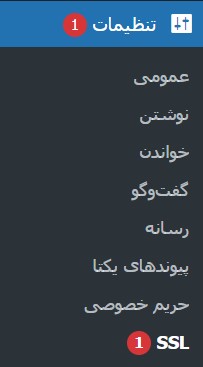
فعال بودن این پلاگین به طور خودکار خطاهای موجود در SSL/HTTPS را برطرف میکند.
-
رفع خطای Mixed Content به صورت دستی
عیبیابی این روش به صورت دستی بوده اما عملکرد بهتر و موثرتری دارد، ابتدا باید مطمئن شوید که در تنظیمات وردپرس از HTTPS استفاده میکنید، برای این کار از منوی تنظیمات، زیر منوی عمومی را انتخاب کرده و اطمینان حاصل کنید که بخشهای نشانی وردپرس و نشانی سایت که در تصویر زیر مشاهده میکنید دارای URLهای HTTPS باشند.

در صورتی که آدرسهای موجود در تصویر بالا با HTTP شروع میشوند میبایست آنها را به HTTPS تغییر دهید، فراموش نکنید که برای ذخیره تنظیمات خود بر روی دکمه ذخیره تغییرات کلیک کنید. در مرحله بعد، لازم است URLهای قدیمی HTTP را در پایگاه داده وردپرس خود پیدا و آنها را با URLهای جدید HTTPS جایگزین کنید. با نصب و فعالسازی افزونه Better Search Replace میتوانید به راحتی این کار را انجام دهید. پس از فعالسازی افزونه گزینه جدیدی به نام Better Search Replace به منوی “ابزار” افزوده خواهد شد.
در قسمت Search for باید URL وبسایت خود را با HTTP اضافه کنید و آدرس وبسایت خود را با https در قسمت Replace with اضافه کنید.
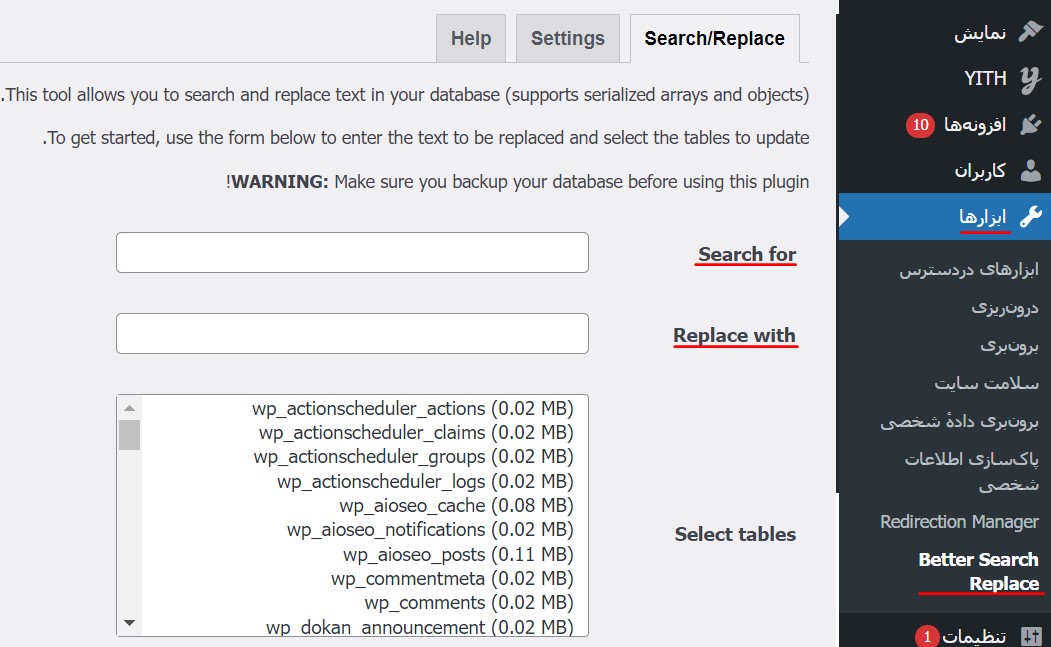
اکنونURL ها در پایگاه داده وردپرس شما بروز خواهد شد، در نهایت دکمه Run Search/Replace را کلیک کنید. اگر با این اقدامات مشکل برطرف نشد گام بعد عیبیابی URLها در قالب و افزونههای وردپرس است.
با کمک ابزار Inspect مرورگر خود، باید منابعی که باعث بروز خطا میشوند را پیدا کنید؛ در صورت استفاده از مرورگر گوگل کروم میتوانید با کلیک راست بر روی صفحه و انتخاب گزینه Inspect منابع سایت خود را مشاهده کنید، در منابع قالب، باید آدرسها را در قالب وردپرس خود پیدا و HTTP را با HTTPS جایگزین کنید. این کار میتواند برای مبتدیان کمی دشوار باشد که در این صورت میتوانید با توسعهدهنده قالب خود تماس بگیرید و از آنها بخواهید که قالب را بهروزرسانی کنند.
همین فرایند در مورد افزونههای وردپرس نیز صدق میکند، در صورتی که آشنایی چندانی در این زمینه ندارید بهتر است از ویرایش فایلهای افزونه اجتناب کرده و این کار را برعهده توسعهدهنده افزونه بگذارید و از آنها درخواست تغییر آدرس URL سایت را داشته باشید؛ همچنین میتوانید افزونه را در سایت خود غیرفعال کرده و یک افزونه جایگزین پیدا کنید.
-
رفع خطای Too Many Redirects
از دیگر امکاناتی که سیستم مدیریت محتوای وردپرس در اختیار شما قرار میدهد این است که با ویرایش فایل wp-config.php و افزودن قطعه کد زیر به آن؛ لینکها را سریعا به HTTPS ریدایرکت کنید
define(‘FORCE_SSL_ADMIN’, true);
با این حال، در برخی از موارد کد بالا هیچ مشکلی را رفع نمیکند و موجب به وجود آمدن خطای Too Many Redirects میشود، برای رفع این مشکل کافی است کد زیر را در فایل wp-config.php و قبل از خط “That’s all, stop editing! Happy Publishing” قرار دهید.
define(‘FORCE_SSL_ADMIN’, true); // in some setups HTTP_X_FORWARDED_PROTO might contain // a comma-separated list e.g. http,https // so check for https existence if (strpos($_SERVER[‘HTTP_X_FORWARDED_PROTO’], ‘https’) !== false) $_SERVER[‘HTTPS’]=’on’;
لازم است پس از اعمال تغییرات تنظیمات را ذخیره کنید.
رفع مشکل ریدایرکت HTTP به HTTPS
وردپرس درخواستهای HTTP را بهطور خودکار به HTTPS تغییر نمیدهد، مگر اینکه از افزونهای مانند Really Simple SSL استفاده کنید یا به صورت دستی و ویرایش فایل htaccess. تغییر مسیرها را تنظیم کنید.
برای تنظیم ریدایرکت HTTP به HTTPS، لازم است کد زیر را به فایل htaccess. خود اضافه کنید.
<IfModule mod_rewrite.c>
RewriteEngine On
RewriteCond %{HTTPS} off
RewriteRule ^(.*)$ https://%{HTTP_HOST}%{REQUEST_URI} [L,R=301]
</IfModule>
با انجام این مراحل مشکلات SSL در وردپرس به آسانی قابل رفع شدن است.
سخن آخر
امروزه داشتن گواهینامه SSL برای کلیه وبسایتها از جمله وبسایتهای وردپرسی ضروری بوده به گونهای که گوگل به ضرورت این امر اشاره و وبسایتها را برای داشتن امنیت بیشتر به استفاده از این گواهینامه تشویق میکند. در این مقاله به بررسی مشکلات SSL در وردپرس و راههای برطرف کردن آن پرداختیم؛ امیدواریم مطالعه این مقاله شما را در رفع این مشکل یاری داده باشد. شما میتوانید سوالات و نظرات خود را از بخش دیدگاه ها با ما مطرح کنید؛ همچنین اگر محتوای امروز 20اسکریپت برای شما مفید بود، خوشحال میشویم آن را با دوستان خود در شبکه های اجتماعی به اشتراک بگذارید.
نوشته مشکلات رایج SSL در وردپرس + روش برطرف سازی آنها اولین بار در بیست اسکریپت. پدیدار شد.
0 Commentaires